[]
设计流程是使用活字格流程引擎过程中的首要任务,您可以遵循一些基本原则和步骤,以确保流程能够有效地满足您的业务需求。
在设计流程之前,首先要明确流程的目标。这将有助于确定流程中的关键步骤以及所需的条件和资源。考虑以下问题:
流程的起始点是什么?
流程的最终目标是什么?
流程中的中间步骤是什么?
流程中每个步骤分别需要哪些人员参与?
是否有特定的业务规则或条件需要满足?
以费用报销流程为例:
起始点:由申请人发起流程,发起后开始填单
最终目标:实现费用报销的填单与审批流程
中间步骤:根据申请人与报销类别,由不同部门按业务顺序依次审批
参与人:根据申请人的角色或所属门店,交由不同负责人审批
特定规则:当流程发起人不是实际申请人时,即代填时,需要知会实际申请人
接下来,通过可视化设计器,绘制流程图。在流程图中,您可以定义流程中的各个步骤,包括起始点、中间节点和结束点。确保流程图遵循简洁高效的设计原则,以保持其可读性和维护性。
开始节点:表示流程的起始点。开始节点有且必须只能有一个。
节点连线:表示节点之间的流转路径。连线定义了流程中执行流的流向。
分流合流:分流合流即网关,网关可以根据特定条件将流程拆分成多个流向或者合并不同的分支。
结束节点:控制单个分支或所有分支结束。结束节点不是必需的。
流程引擎支持多个部门或角色的同时工作。在设计流程图时,考虑以下情况:
并行分支:用于多个部门并行审批,或者多个业务并行执行。
节点多实例:支持单个节点多人并行办理,包括抢签、会签和投票模式。
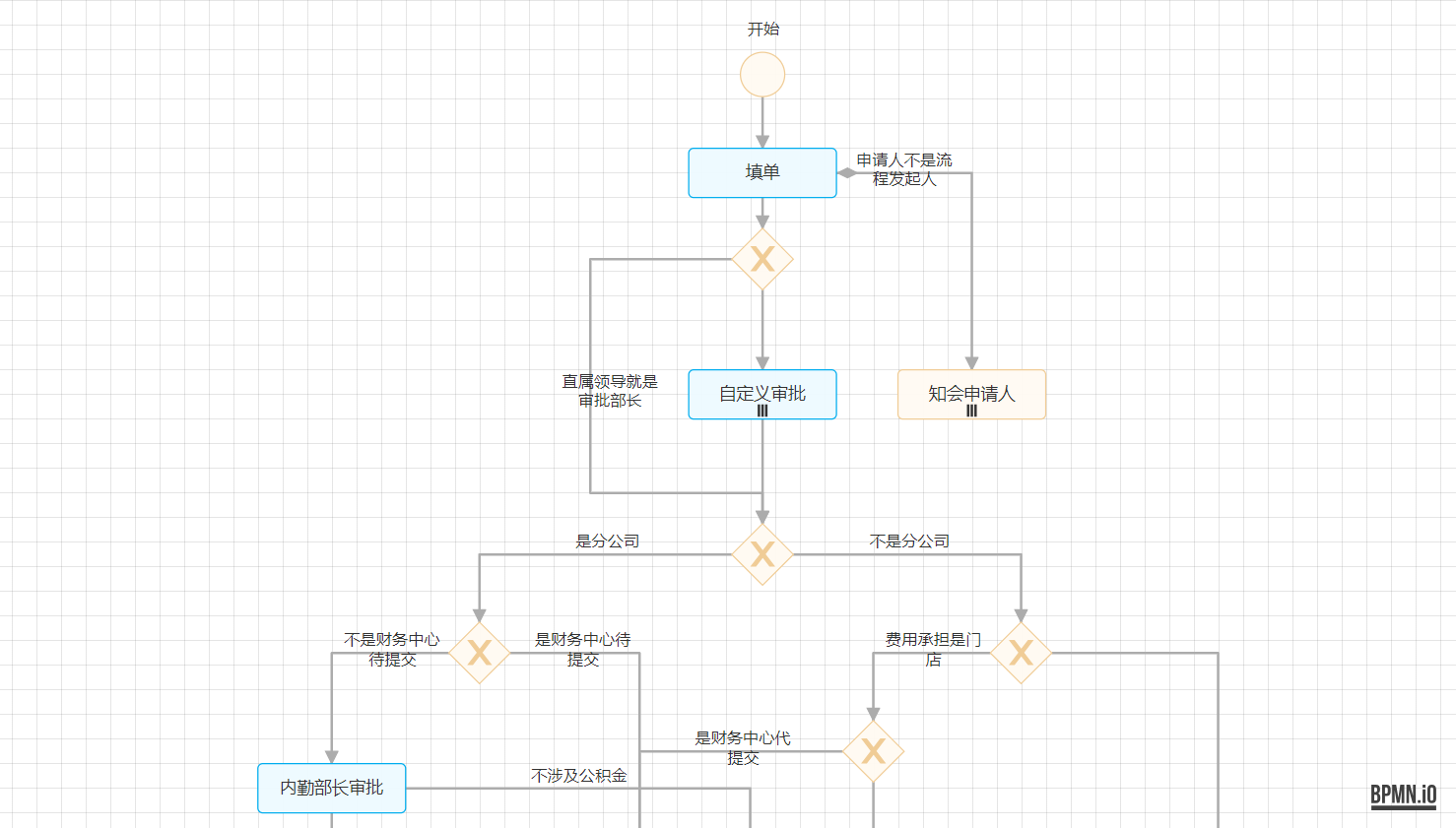
在流程设计中,关联页面和数据表是实现流程与业务数据交互的关键步骤。这允许你在流程执行过程中访问和处理与流程相关的业务数据。
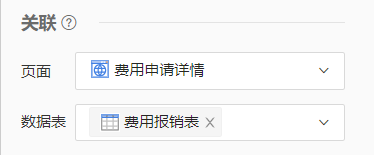
关联页面是指流程节点与系统的表单页面进行集成。这些页面允许用户在流程执行过程中输入、查看或修改相关数据。以下是如何关联页面的一些关键步骤:
识别需求: 首先,确定哪些节点需要关联页面。通常,这些是需要用户输入或审批业务数据的节点。
创建页面: 使用活字格提供的页面设计器创建关联页面。确保关联页面的字段与流程所需的数据相匹配。
配置关联: 在流程设计器中,为需要关联页面的节点配置相应的关联页面。这通常需要到在节点属性中指定页面的名称标识符。
传递数据: 在流程执行期间,确保将流程相关的数据传递到关联页面,并从关联页面中获取用户输入或审批结果。这可以通过对数据表的当前行的控制来实现。
处理数据: 在任务执行期间,处理来自关联页面的数据,可以用于决策与计算。
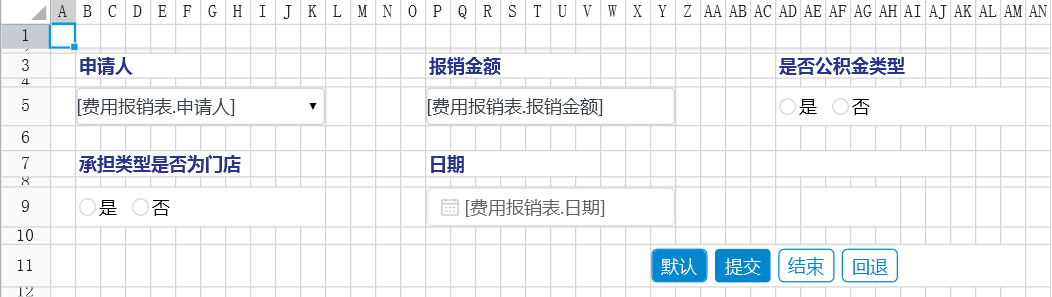
关联数据表允许流程引擎与业务数据表进行交互,以便在流程执行期间读取或更新数据。以下是如何关联数据表的一些关键步骤:
确定数据表需求: 确定哪些流程节点需要访问或更新业务数据表。这可能涉及到读取、插入、更新或删除数据。
配置数据表关联: 在流程设计中,为需要与数据表关联的节点配置相应的数据表关联。这通常需要指定数据表的名称标识符。
定义数据表权限: 如果需要,可以在节点上定义数据表字段的权限,以确保只有授权用户能够执行特定操作。
执行数据表操作: 在流程执行期间,根据节点配置执行相应的数据表操作。这可能包括查询数据、更新记录或插入新数据。
处理数据表操作结果: 处理来自数据表操作的结果,可以用于流程的后续步骤或条件判断。

任务节点通常都需要指定一个或多个负责人。负责人员可以是具体的用户,或者来自特定角色和部门。
自动查找负责人:基于角色、组织、数据表字段和变量查找负责人。
由用户选择负责人:让用户在浏览器中手动选择下一节点的负责人。
定义无负责人策略:节点无负责人时自动通过或结束流程。
定义自动通过规则:特定条件下自动通过任务,避免重复手动审批。
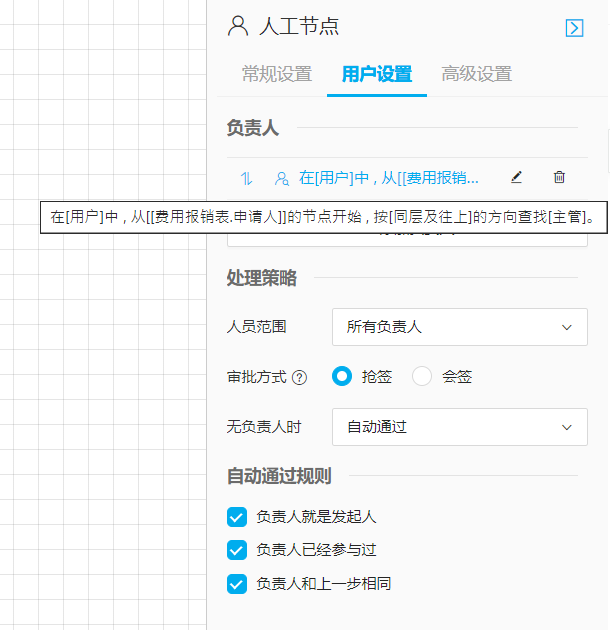
每个任务节点都需要定义相应的节点操作,操作决定了节点的行为和功能。节点操作可以包括:
提交任务以推进流程。
结束任务以中断流程。
回退和取回任务以控制流程的回溯。
调度、委托、加签和抄送等操作以满足特定需求。
暂存可以保存关联页面上的关联数据。
删除可直接删除任务。
自定义可自由扩展功能。
还有一些操作在任务节点里不直接提供,你可以通过流程事件命令或者服务端命令调用:
更新负责人
更新任务描述
更新关联页面
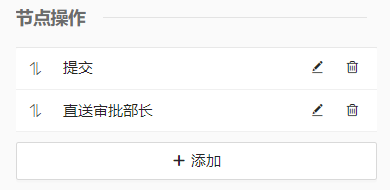
流程中的条件和规则决定了流程的行为。根据业务需求,您可以定义以下条件和规则:
连线条件:让流程根据条件进入不同的分支
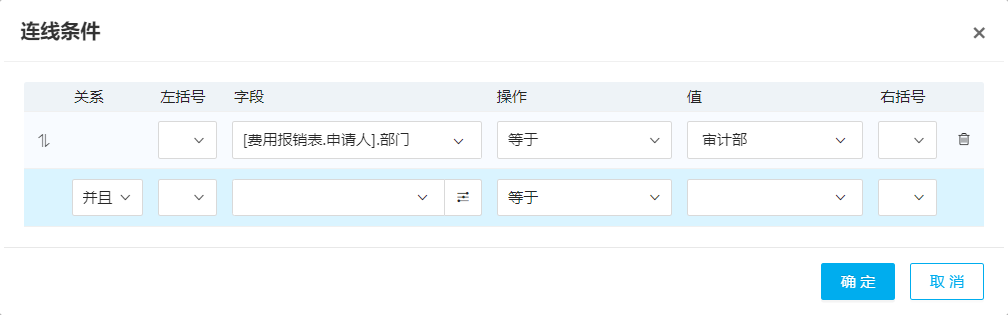
自动委托:配置代理人列表,系统自动委托任务给代理人。
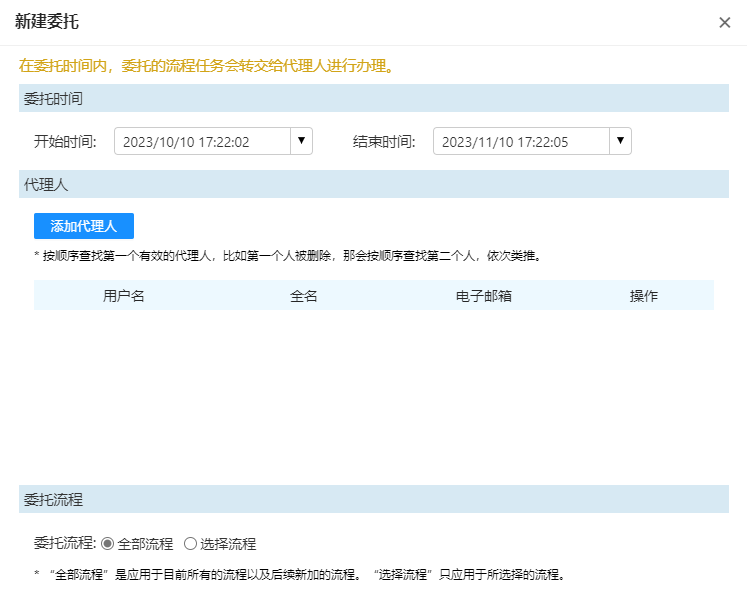
在流程设计中,需要考虑权限管理,以确保只有授权的用户可以进行流程设计、发布和执行。
流程设计权限:配置哪些用户可以设计流程。
流程发布权限:配置哪些用户可以发布流程。
节点数据权限:在特定节点配置数据表的字段权限。
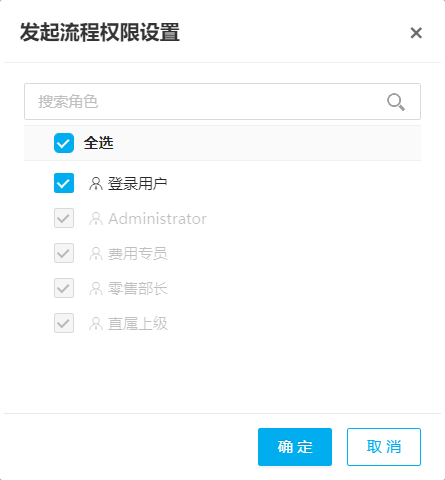
在流程设计中,您还可以考虑使用一些高级功能,如:
超时设置:即在流程或任务开始一段时间后,仍未办结时触发命令。
流程事件:允许在流程、节点和任务的特定时机触发命令。
流程变量:用于定义流程全局变量,可在公式框中使用。
流程关键字:用于快速获取流程、节点和任务的属性值。
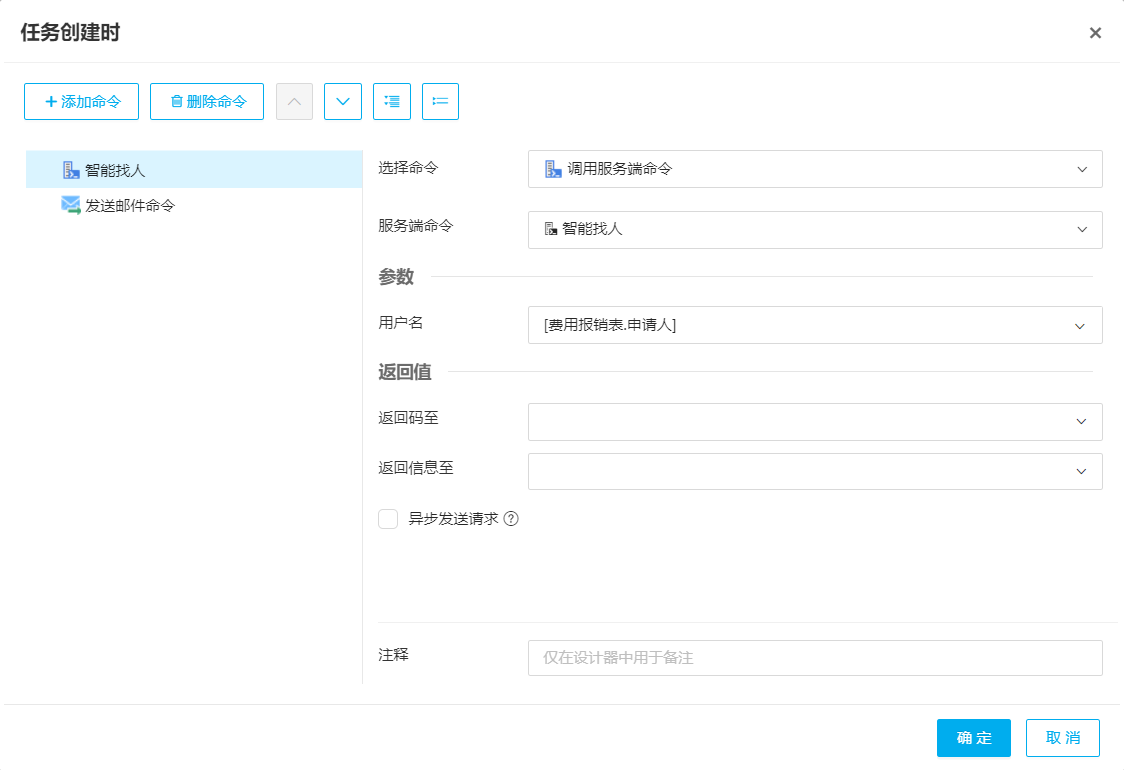
在设计流程时,要考虑如何进行流程追溯,以便在需要时能够查看和分析流程执行的历史和详细信息。这可以包括:
附加文本备注:用于记录人工审批意见。
附加手写签名:用于重要的节点操作。
系统备注:系统在关键步骤自动记录的文本。
流程追踪:以可视化方式查看流程的流转过程。
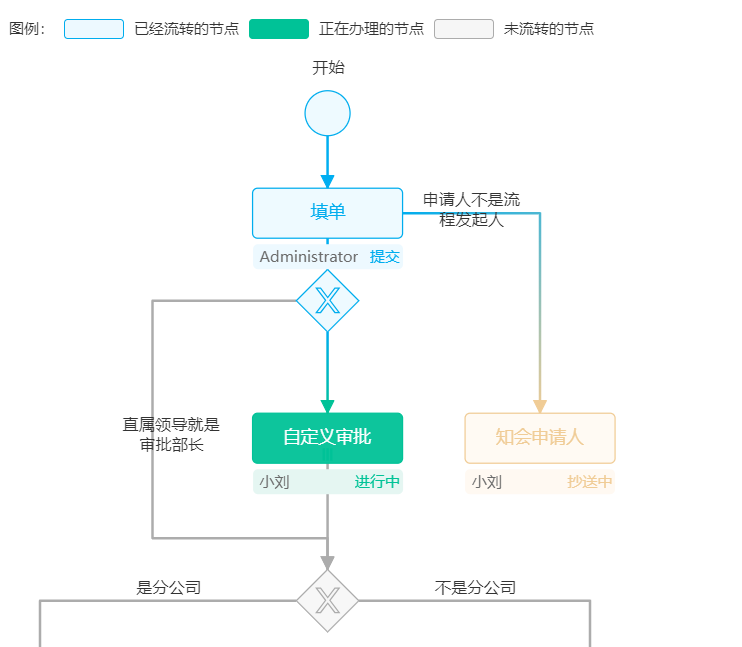
最后,在完成流程设计后,您可以考虑导出流程定义以备份还原或与其他人共享。同时,为了调试流程,您可以输出流程操作的事件日志,以便排除问题和改进流程。
导出流程定义到 BPMN 文件或 SVG 图片。
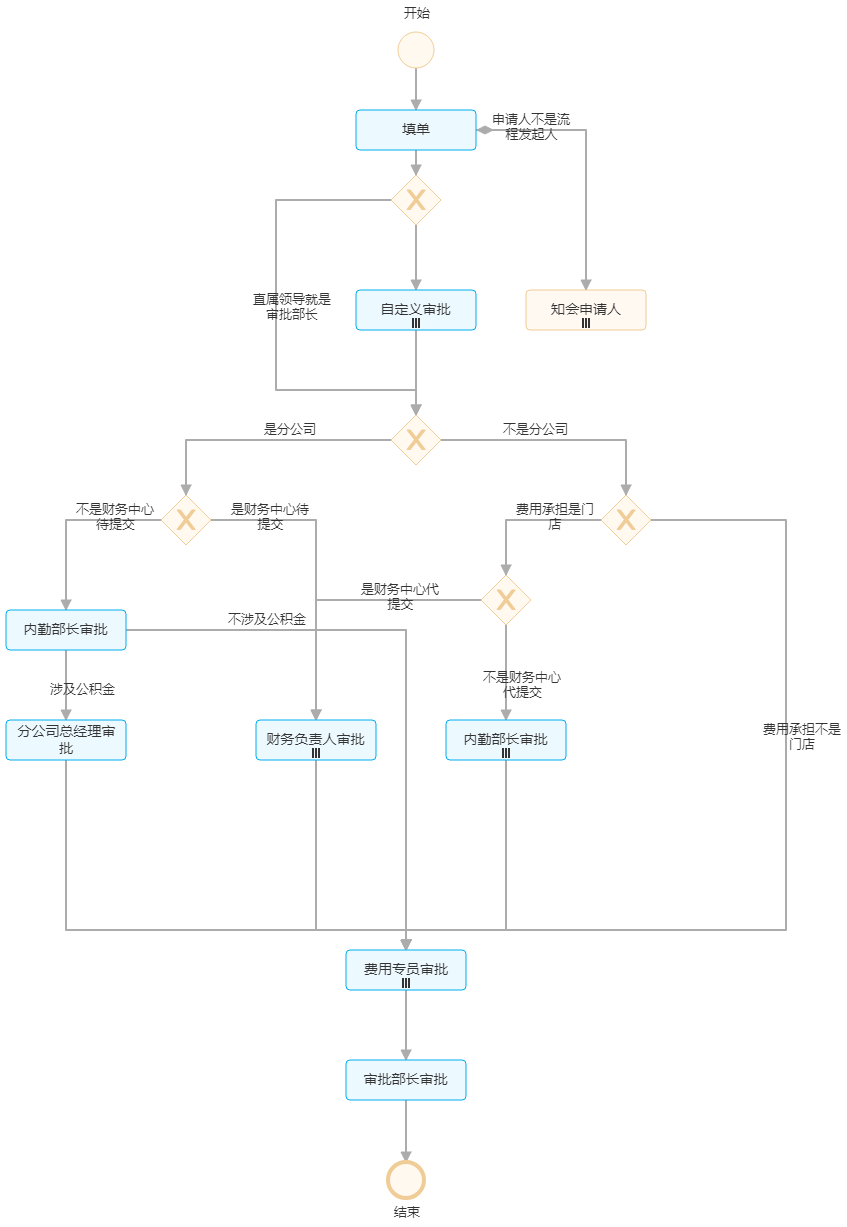
输出调试日志,用于调试流程操作。
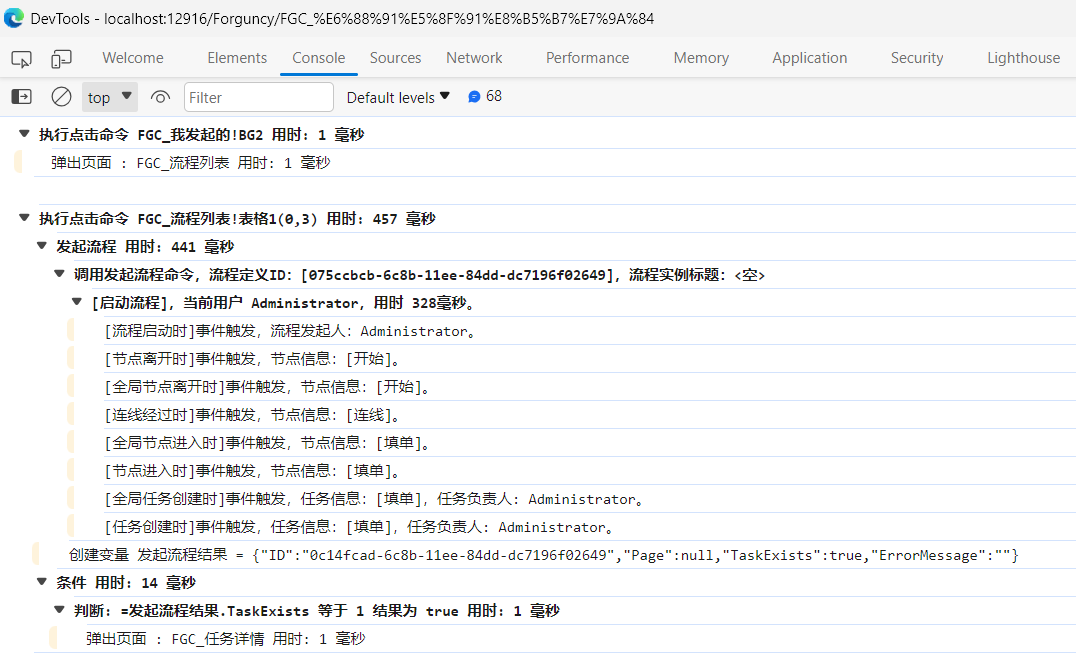
通过遵循以上步骤,您可以有效地设计流程,可确保它满足业务需求,同时保证可维护性,并具有良好的可追溯性和可扩展性。